Comsol5.0安装图文教程(内含下载链接)
- 格式:pdf
- 大小:876.43 KB
- 文档页数:10
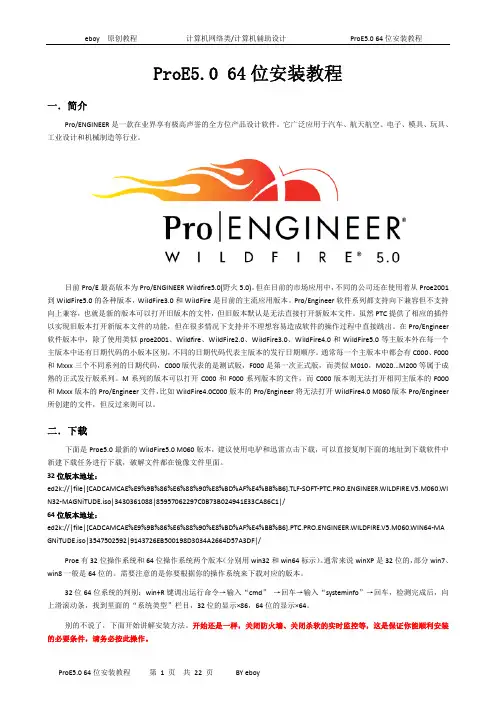
ProE5.0 64位安装教程一.简介Pro/ENGINEER是一款在业界享有极高声誉的全方位产品设计软件。
它广泛应用于汽车、航天航空、电子、模具、玩具、工业设计和机械制造等行业。
目前Pro/E最高版本为Pro/ENGINEER Wildfire5.0(野火5.0)。
但在目前的市场应用中,不同的公司还在使用着从Proe2001到WildFire5.0的各种版本,WildFire3.0和WildFire是目前的主流应用版本。
Pro/Engineer软件系列都支持向下兼容但不支持向上兼容,也就是新的版本可以打开旧版本的文件,但旧版本默认是无法直接打开新版本文件。
虽然PTC提供了相应的插件以实现旧版本打开新版本文件的功能,但在很多情况下支持并不理想容易造成软件的操作过程中直接跳出。
在Pro/Engineer 软件版本中,除了使用类似proe2001、Wildfire、WildFire2.0、WildFire3.0、WildFire4.0和WildFire5.0等主版本外在每一个主版本中还有日期代码的小版本区别,不同的日期代码代表主版本的发行日期顺序。
通常每一个主版本中都会有C000、F000和Mxxx三个不同系列的日期代码,C000版代表的是测试版,F000是第一次正式版,而类似M010,M020...M200等属于成熟的正式发行版系列。
M系列的版本可以打开C000和F000系列版本的文件,而C000版本则无法打开相同主版本的F000和Mxxx版本的Pro/Engineer文件,比如WildFire4.0C000版本的Pro/Engineer将无法打开WildFire4.0 M060版本Pro/Engineer 所创建的文件,但反过来则可以。
二.下载下面是Proe5.0最新的WildFire5.0 M060版本,建议使用电驴和迅雷点击下载,可以直接复制下面的地址到下载软件中新建下载任务进行下载,破解文件都在镜像文件里面。

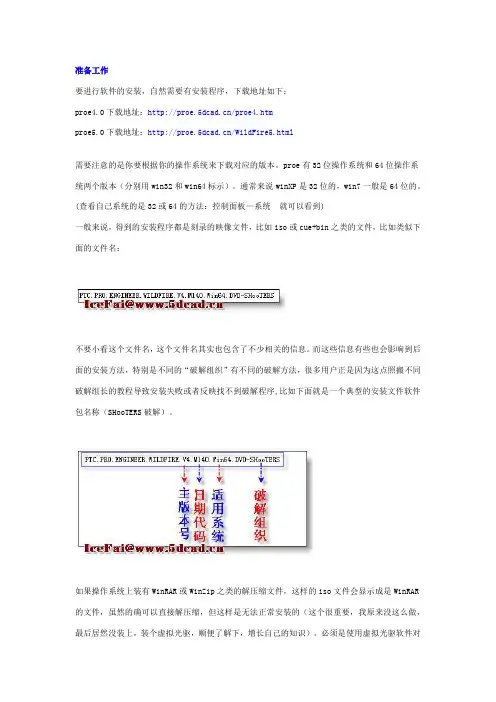
准备工作要进行软件的安装,自然需要有安装程序,下载地址如下:proe4.0下载地址:/proe4.htmproe5.0下载地址:/WildFire5.html需要注意的是你要根据你的操作系统来下载对应的版本。
proe有32位操作系统和64位操作系统两个版本(分别用win32和win64标示)。
通常来说winXP是32位的,win7一般是64位的。
(查看自己系统的是32或64的方法:控制面板—系统就可以看到)一般来说,得到的安装程序都是刻录的映像文件,比如iso或cue+bin之类的文件,比如类似下面的文件名:不要小看这个文件名,这个文件名其实也包含了不少相关的信息。
而这些信息有些也会影响到后面的安装方法,特别是不同的“破解组织”有不同的破解方法,很多用户正是因为这点照搬不同破解组长的教程导致安装失败或者反映找不到破解程序,比如下面就是一个典型的安装文件软件包名称(SHooTERS破解)。
如果操作系统上装有WinRAR或WinZip之类的解压缩文件,这样的iso文件会显示成是WinRAR 的文件,虽然的确可以直接解压缩,但这样是无法正常安装的(这个很重要,我原来没这么做,最后居然没装上,装个虚拟光驱,顺便了解下,增长自己的知识)。
必须是使用虚拟光驱软件对这个iso文件进行虚拟然后得到虚拟光驱来进行安装。
常用的虚拟光驱软件有daemon和Alcoho l 120%等,自己到网络搜索下可以找到很多,同时也有很多教程,自己了解便可。
虚拟后,就可以看到生成一个新的“光驱”,在这个目录下有如下文件,其中破解文件一般是在“crack”、“SHooTERS”、“ MAGNiTUDE”或其它类似的比较怪异的目录内(实际是破解组织的名称,比如ZWT、SHooTERS、MAGNiTUDE),很多用户在看到没有crack目录后就会认为软件没有破解文件,实际上现在下载的软件可以说100%都有破解文件的,只是目录不是在crack内而已。
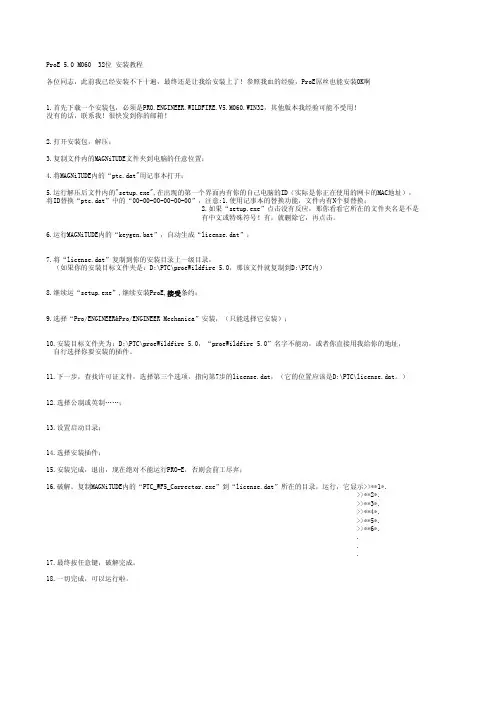
ProE 5.0 M060 32位 安装教程各位同志,此前我已经安装不下十遍,最终还是让我给安装上了!参照我血的经验,ProE屌丝也能安装OK啊1.首先下载一个安装包,必须是PRO.ENGINEER.WILDFIRE.V5.M060.WIN32,其他版本我经验可能不受用!没有的话,联系我!很快发到你的邮箱!2.打开安装包,解压;3.复制文件内的MAGNiTUDE文件夹到电脑的任意位置;4.将MAGNiTUDE内的“ptc.dat"用记事本打开;5.运行解压后文件内的"setup.exe",在出现的第一个界面内有你的自己电脑的ID(实际是你正在使用的网卡的MAC地址),将ID替换“ptc.dat”中的“00-00-00-00-00-00”,注意:1.使用记事本的替换功能,文件内有N个要替换;2.如果“setup.exe”点击没有反应,那你看看它所在的文件夹名是不是有中文或特殊符号!有,就删除它,再点击。
6.运行MAGNiTUDE内的“keygen.bat”,自动生成“license.dat”;7.将“license.dat”复制到你的安装目录上一级目录,(如果你的安装目标文件夹是:D:\PTC\proeWildfire 5.0,那该文件就复制到D:\PTC内)8.继续运“setup.exe”,继续安装ProE,接受条约;9.选择“Pro/ENGINEER&Pro/ENGINEER Mechanica”安装,(只能选择它安装);10.安装目标文件夹为:D:\PTC\proeWildfire 5.0,“proeWildfire 5.0”名字不能动,或者你直接用我给你的地址,自行选择你要安装的插件。
11.下一步,查找许可证文件,选择第三个选项,指向第7步的license.dat,(它的位置应该是D:\PTC\license.dat。
)12.选择公制或英制……;13.设置启动目录;14.选择安装插件;15.安装完成,退出,现在绝对不能运行PRO-E,否则会前工尽弃;16.破解。
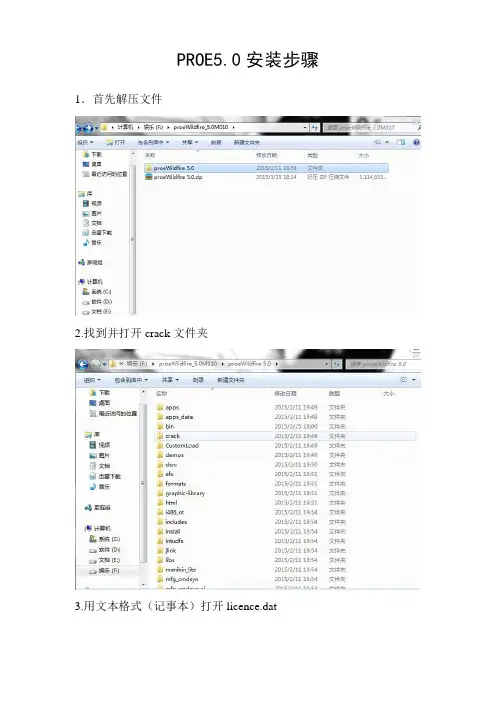
PROE5.0安装步骤1.首先解压文件2.找到并打开crack文件夹3.用文本格式(记事本)打开licence.dat4.找你自己的MAC码(本机的物理地址),步骤为:开始---运行---输入cmd.5.回车,会显示下界面6输入ipconfig/all7.回车后会显示很多地址,找到写着本地连接的那个物理地址并记下该物理地址8.回到license.dat9.点击:编辑---替换10.找到all后的一串地址11.复制该地址,粘贴到查找内容里12.替换为之前找到的自己的物理地址13.然后点击全部替换14.点击文件---保存15.保存后就可以关掉所有文件,回到文件夹并找到bin16.打开bin,在里面找到proe.exe运行就可以了。
17.最后打开如下界面,就可以直接运用了。
对于破解版的PROE来说,经常出现脚本错误的问题,在打开proe时,有的会出现“当前页面脚本发生错误”的对话框(如图),这样每次打开都很麻烦,但如何解决这一问题呢,下面给大家分享下解决的方法。
出现这一问题的原因是什么呢?是因为默认打开proe时浏览器会打开PTC公司的网页,由于PTC网站升级,导致此网页中的代码有问题,所以才会出现此错误提示,并导致 PROE 停止响应,无法正常使用。
解决方法:1、关闭网络连接,如果是 ADSL 关掉即可,如果是公司网络可能受权限控制只能拔掉网线。
否则只要PROE启动就会出错,无法进行下面步骤的设置。
2、如图,点“工具”、“屏幕定制”、“浏览器”,取消勾选“缺省情况下,加载 PRO/E 时展开浏览器”,注意将config.win 保存到启动目录下!3、然后点“工具”、“选项”、配置 config.pro 增加以下选项:(永久取消PROE 启动时载入网页)web_browser_homepage about:blank(上面这句配置的意思是让PROE启动时打开空白页面)然后保存到 proe 启动目录下或者 text 目录下,文件名字是 config.pro说的 config.pro 和 config.win 没设置好。
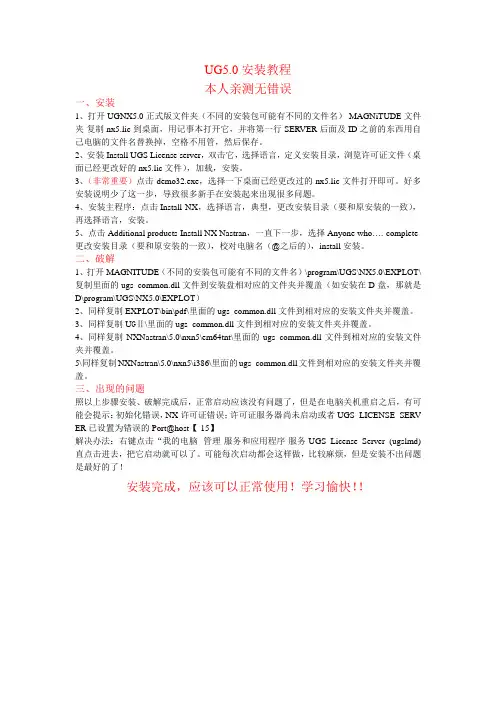
UG5.0安装教程本人亲测无错误一、安装1、打开UGNX5.0正式版文件夹(不同的安装包可能有不同的文件名)-MAGNiTUDE文件夹-复制nx5.lic到桌面,用记事本打开它,并将第一行SERVER后面及ID之前的东西用自己电脑的文件名替换掉,空格不用管,然后保存。
2、安装Install UGS License server,双击它,选择语言,定义安装目录,浏览许可证文件(桌面已经更改好的nx5.lic文件),加载,安装。
3、(非常重要)点击demo32.exe,选择一下桌面已经更改过的nx5.lic文件打开即可。
好多安装说明少了这一步,导致很多新手在安装起来出现很多问题。
4、安装主程序:点击Install NX,选择语言,典型,更改安装目录(要和原安装的一致),再选择语言,安装。
5、点击Additional products-Install NX Nastran,一直下一步,选择Anyone who….-complete-更改安装目录(要和原安装的一致),校对电脑名(@之后的),install安装。
二、破解1、打开MAGNITUDE(不同的安装包可能有不同的文件名)\program\UGS\NX5.0\EXPLOT\复制里面的ugs_common.dll文件到安装盘相对应的文件夹并覆盖(如安装在D盘,那就是D\program\UGS\NX5.0\EXPLOT)2、同样复制EXPLOT\bin\pdf\里面的ugs_common.dll文件到相对应的安装文件夹并覆盖。
3、同样复制U GⅡ\里面的ugs_common.dll文件到相对应的安装文件夹并覆盖。
4、同样复制NXNastran\5.0\nxn5\em64tnt\里面的ugs_common.dll文件到相对应的安装文件夹并覆盖。
5\同样复制NXNastran\5.0\nxn5\i386\里面的ugs_common.dll文件到相对应的安装文件夹并覆盖。

proe5.0安装方法
以下是使用PTC Creo 5.0进行安装的步骤:
1. 下载Creo 5.0安装程序:您可以从PTC官方网站或其他可信的软件下载网站下载Creo 5.0的安装程序。
2. 运行安装程序:双击下载的安装程序,运行它。
3. 选择安装类型:在安装程序中,您需要选择安装类型。
您可以选择完全安装或自定义安装。
如果您选择自定义安装,您可以选择要安装的组件。
4. 阅读和接受许可协议:阅读许可协议并勾选“我接受许可协议”的选项。
5. 选择安装路径:选择您想要安装Creo 5.0的目标路径。
6. 开始安装:单击“安装”按钮,开始安装Creo 5.0。
此
过程可能需要一些时间,具体取决于您的计算机性能。
7. 完成安装:等待安装程序完成安装。
一旦安装完成,您
将收到安装完成的消息。
8. 激活Creo 5.0:打开Creo 5.0并按照激活指南激活软件。
请注意,上述步骤仅适用于Creo 5.0的安装过程。
确保在
进行安装之前检查您的系统要求,并遵循PTC提供的安装
指南。
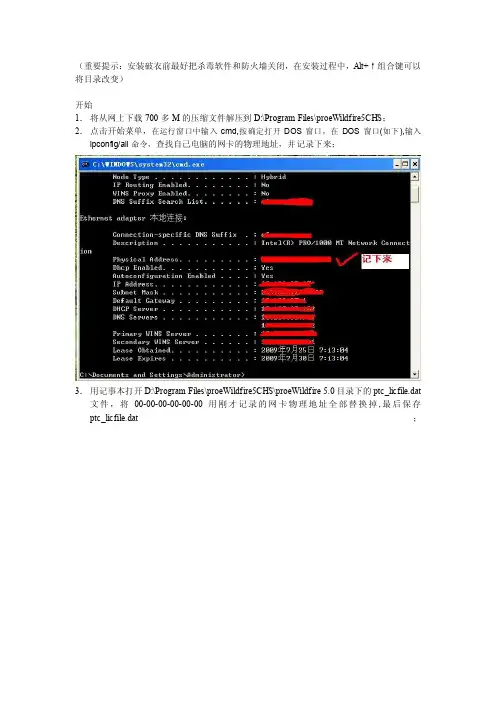
(重要提示:安装破衣前最好把杀毒软件和防火墙关闭,在安装过程中,Alt+↑组合键可以将目录改变)
开始
1.将从网上下载700多M的压缩文件解压到D:\Program Files\proeWildfire5CHS;
2.点击开始菜单,在运行窗口中输入cmd,按确定打开DOS窗口,在DOS窗口(如下),输入ipconfig/all命令,查找自己电脑的网卡的物理地址,并记录下来;
3.用记事本打开D:\Program Files\proeWildfire5CHS\proeWildfire 5.0目录下的ptc_licfile.dat 文件,将00-00-00-00-00-00用刚才记录的网卡物理地址全部替换掉,最后保存ptc_licfile.dat;
下窗口:
选择性安装Mechanica,点击下一步;
5.将FLEXnet服务器许可证文件刚才第三步保存的ptc_licfile.dat,如下图所示:
6.点击下一步,可以为默认的启动目录(也可以更改为其他);7.到这一步,可以不用管
默认的语言为英语;
8.到这一步会弹出一个对话框,点击确定即可;
9.最后点击配置,就可以安装了;
10.安装完毕之后,就可以运行了,如图,但会有点小错误,但不影响软件的运行,关闭就可以了
大功告成
祝贺你成功安装了破衣5.0,just enjoy your new 破衣5.0
能安装,请在本贴后面回帖,我会尽我自己的能力帮大家解决问题的。
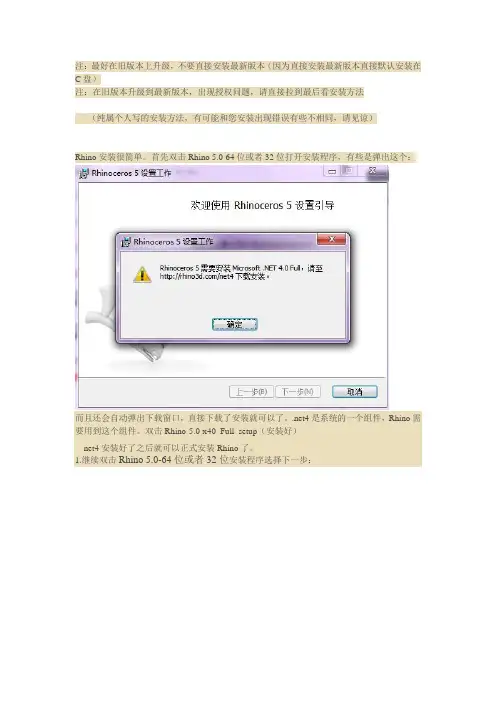
注:最好在旧版本上升级,不要直接安装最新版本(因为直接安装最新版本直接默认安装在C盘)注:在旧版本升级到最新版本,出现授权问题,请直接拉到最后看安装方法(纯属个人写的安装方法,有可能和您安装出现错误有些不相同,请见谅)Rhino安装很简单。
首先双击Rhino 5.0-64位或者32位打开安装程序,有些是弹出这个:而且还会自动弹出下载窗口,直接下载了安装就可以了。
.net4是系统的一个组件,Rhino需要用到这个组件。
双击Rhino-5.0-x40_Full_setup(安装好)net4安装好了之后就可以正式安装Rhino了。
1.继续双击Rhino 5.0-64位或者32位安装程序选择下一步:2.选择我同意,然后点击下一步:3.这步很重要!选择“从zoo获取授权”,然后下一步:4.此步默认选择中文,你也可以选择其他语言,比如英文。
安装好后可以进行语言之间的切换。
另外设置下安装目录,默认是在C盘,最好不要安装在这里。
因为是系统盘,东西多了会慢的。
我安装到了D盘:(随你自己喜欢的目录都喜欢,尽量别装在C盘)5.等待安装中,点击安装完成6.但是别得意,安装完成了还不能使用,要Rhino 5.0 patcher 破解文件解压。
直接把破解文件复制到那个Rhino.exe的目录下(选择你系统对应破解文件比如64位就选x64),我的在这里D:\Program Files\Rhinoceros 5\System:(记得关掉杀毒软件)7.双击刚刚复制的破解文件,点击pich,再点击Exit,退出,然后大功告成!8. 双击 5.0模版文件解压,(搜索这个文件夹【packages】)复制过去,点击cn.Localization_en.rhi,再点击Open,,然后点击Rhino Istaller Engine 开启安裝9.更新到Rhino 5.0 SR9(才能链接KeyShot 5)(记得断网安装比较好点)(1)双击Rhino 5.0 SR9,解压出来,接着双击Rhino 5.0-64位SR9;(2)按下一步,接着选择第一步勾上,点击下一步;最后点击安装(3)等待安装过程会弹出这个窗口,选择不关闭,点击确定,等1-2分钟出现完成,点击完成(4)双击桌面Rhinoceros 5 (64-bit);选择第一步,点击确定(5)点击输入授权,进入授权界面,输入验证码,点击确定;完成(下面是出现授权的问题安装方法)1.点击第一步授权,接着点击第二步2.弹出授权验证界面;复制验证码进去,点击下一步,等待几秒,继续点击授权,安装完成。
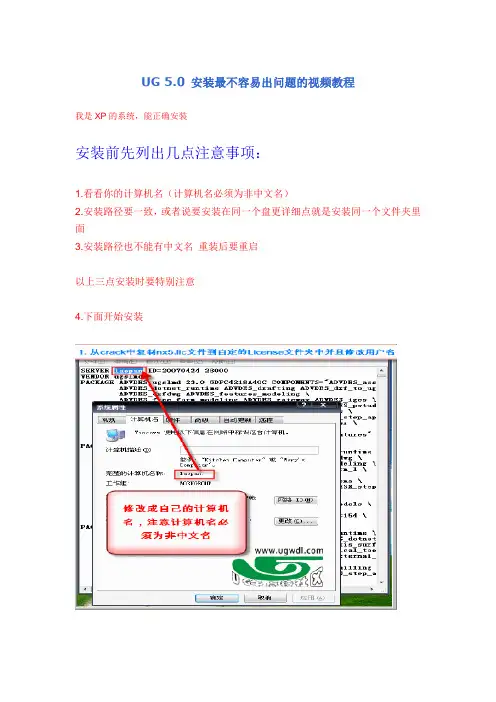
UG 5.0 安装最不容易出问题的视频教程我是XP的系统,能正确安装安装前先列出几点注意事项:1.看看你的计算机名(计算机名必须为非中文名)2.安装路径要一致,或者说要安装在同一个盘更详细点就是安装同一个文件夹里面3.安装路径也不能有中文名重装后要重启以上三点安装时要特别注意4.下面开始安装安装完后我们最后还需要破解,5.把NX5.0正式版\MAGNiTUDE\ProgramFiles\UGS\NX5.0\UGII\ugs_common.dll复制下来,在贴到[X:\Program Files\UGS\NX 5.0\UGII][X:\Program Files\UGS\NX5.0\NXPLOT][X:\Program Files\UGS\NX 5.0\NXPLOT\bin\pdf]这三个文件夹里,有一个同样的ugs_common.dll文件,掩盖掉它。
6.启动UGS许可文件,开始→所有程序→UGS许可→LMTOOL。
UG5.0安装教程7.打开后第一步点Config Services进入以上画面,点击第二步Browse出现下图,点lmgrd.exe,出现在文件名的里,打开。
UG5.0安装教程8.点第三步的Browse进入下图,点ugs1.lic打开。
UG5.0安装教程9.还是点第四步的Browse进入下图,还是点ugslicensing.log打开。
UG5.0安装教程10.点第五步Save Service保存。
11.点击Server Status进入下图:UG5.0安装教程9、点Perform Status Enquiry 下面的框里会出现一个28000@ac23 这个ac23表示自己的电脑名,请各位自己对一下看。
10、点Start/Stop/Reread出现下图:UG5.0安装教程11、点1[Stop Server]在点2[Start Server]—在关闭许可证。
12、运行UG5.0—-OK!!!。
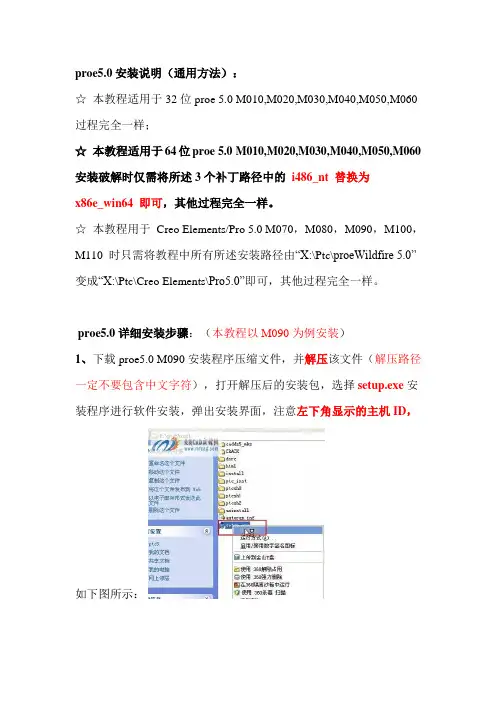
proe5.0安装说明(通用方法):☆本教程适用于32位proe 5.0 M010,M020,M030,M040,M050,M060 过程完全一样;☆本教程适用于64位proe 5.0 M010,M020,M030,M040,M050,M060 安装破解时仅需将所述3个补丁路径中的i486_nt 替换为x86e_win64 即可,其他过程完全一样。
☆本教程用于Creo Elements/Pro 5.0 M070,M080,M090,M100,M110 时只需将教程中所有所述安装路径由“X:\Ptc\proeWildfire 5.0”变成“X:\Ptc\Creo Elements\Pro5.0”即可,其他过程完全一样。
proe5.0详细安装步骤:(本教程以M090为例安装)1、下载proe5.0 M090安装程序压缩文件,并解压该文件(解压路径一定不要包含中文字符),打开解压后的安装包,选择setup.exe安装程序进行软件安装,弹出安装界面,注意左下角显示的主机ID,如下图所示:2、制作许可证文件:将解压出来的安装文件夹里的CRACK文件夹复制到D盘program文件夹里(或者直接D盘),找到ptc_licfile.dat 文件,用记事本打开,在“编辑”菜单里点“替换”,如下图所示,查找内容00-00-00-00-00-00 ,替换为后面输入你的主机ID,就是你运行setup.exe 时左下角显示的主机ID;输入完成后点全部替换然后保存ptc_licfile.dat文件。
3、选中“我接受”,接受协议,然后点“下一步”,如下图所示:4、不要点Ptc License Server 安装,直接点Creo Elements/Pro进行安装,如下图所示:5、进入安装路径和组件选择界面,需要的组件选择安装,不需要的组件选择不安装,选择下一步,如下图所示:特别注意:1.安装路径不要改动,默认!(可以将C改成D或者E,后面一定不要改动)2. 下面的组件中,Mechanica组件选择安装,其余一律默认具体如下图所示:如若弹出此窗口,我们选择确定即可:6、根据你的需要选择“公制”或“英制”,我们选择公制,然后点下一步,如下图所示:7、添加许可证,把你在前面第二步中做好的许可证ptc_licfile.dat 添加进去,我们放的位置是D盘program文件夹里的crack文件夹里的ptc_licfile.dat(之前被修改ID的那个文件),然后点击下一步。
详细介绍(文中图片如有不清楚,单击图片即可查看大图) ProE 5 M060 安装说明
1、复制下载文件内的MAGNiTUDE文件夹到电脑任一位置
2、将MAGNiTUDE内的“ptc.dat”用记事本打开
3、将其中的“00-00-00-00-00-00”替换为你自己电脑的ID,保存
4、运行将MAGNiTUDE内的“keygen.bat”,自动生成“license.dat”
5、将“license.dat”复制到你的安装目录上一级目录(如果你装的目录如
,则“license.dat”放在“D:\ProE5”内)
6、运行下载文件内的“setup.exe”,安装ProE
7、选择“Pro/ENGINEER&Pro/ENGINEER Mechanica”安装
8、自行选择要安装的插件
9、指向刚才的“license.dat”文件
10、设置启动目录
11、选择安装插件
12、安装完成,退出,绝对不要运行ProE,不然后果自负
13、破解,复制MAGNiTUDE内的“PTC_WF5_Corrector.exe”到“license.dat”所在目录,运行,复制出一些文件,破解完成
14、一切完成,可运行。
proeWildfire 5.0 简体中文正式版下载安装破解
2009-12-03 01:51 P.M.
下载:proeWildfire 5.0 F000 简体中文版
此为BT种子,请先安装BT下载软件。
下载的proeWildfire 5.0为压缩文件716MB,解压后2.9G
安装:
一、修改中文环境变量
二、配制许可证
用记事本打开Crack目录里的ptc_licfile.dat用‘记事本’打开后按住键盘:“CTRL+H”,查找替换所有的00-00-00-00-00-0改为你的HOST ID(这些信息可在软件安装界面找到),保存
三、安装软件
安装软件有两种方法:
方法1、运行BIN目录下的ptcsetup.bat
修改目标文件夹,选择要安装的功能后,单击下一步
删除里面的许可证服务器,添加配置好的许可,单击下一步
一直单击下一步
单击配置就可以安装了。
这种方式安装因为要把所有文件复制一份,安装时间要比较长。
方法2、运行dsrc\i486_nt\obj目录下的ptcsetup.exe
单击下一步
选择 I accept,单击下一步
单击Pro/ENGINEER&Pro/ENGINEER Mechanica
将目录文件夹改为软件所在文件夹,单击下一步提示“是否从光盘复制文件” 选否
删除里面的许可证服务器,添加配置好的许可,单击下一步
单击下一步
取消所有选项,单击下一步
单击安装
用这种安装因为有很多文件不要复制,所以安装比较快,而且比较节约硬盘空间,个人比较喜欢这种安装方式。
启动界面:
版本信息:。
安装步骤:[安装环境]:Win7/Win8/Win101.在桌面上找到“计算机”鼠标右击选择“属性”。
2.点击“高级系统设置”。
3.点击“环境变量”。
4.点击“新建”。
5.在“新建用户变量”中分别输入变量名“lang”和变量值“chs”后,点击确定。
6.点击确定。
7.点击确定。
8.鼠标右击软件压缩包,选择解压到“Proe5.0_x64”。
9.双击打开“Proe5.0_x64”。
10.在文件夹中找到“Program Files”鼠标右击选择复制。
11.点击上方的“本地磁盘(D:)”。
12.在空白处鼠标右击选择粘贴。
13.双击打开“Program Files”。
14.双击打开“PTC”。
15.双击打开“license”。
16.选中“ptc”鼠标右击选择打开方式。
17.选择“记事本”点击确定。
18.在记事本中点击“编辑”接着点击“替换”。
粘贴到如图所示位置。
20.在解压出的文件夹中找到“setup”鼠标右击选择“以管理员身份运行”。
21.将右图中的“PTC主机ID”手动输入到如图所示位置。
22.点击全部替换。
23.点击关闭。
24.在记事本中点击“文件”接着点击“保存”。
25.点击关闭。
26.在D盘中找到“Program Files”双击打开。
27.双击打开“PTC”。
28.双击打开“license”。
29.双击打开“keygen”。
30.这时会生成一个“license”文件(不要去动它)。
31.返回到安装窗口,点击下一步。
32.勾选“我接受”后,点击下一步。
33.点击“Pro/ENGINEER”。
会导致破解失败。
35.选择“公制”后,点击下一步。
36.点击添加。
到“license.dat”文件(文件为第30步中生成的文件),最后点击确定。
38.点击下一步。
击右侧“图标”更改启动目录路径。
40.点击如图所示位置(每台电脑的名称都不同)。
41.双击打开D盘。
42.双击打开“Program Files”。
43.选择“start_dir”点击打开。
Comsol Multiphysics 5.0安装图文教程
第一步,准备安装文件,请前往下面网址下载安装包,如图
http://emuch.net/bbs/viewthread.php?tid=8125335&fpage=1
第二步,使用虚拟光驱加载Comsol50.iso文件,如图
第三步,双击上图中的setup,开始安装,选择语言,点下一步;
第四步,点击“新安装COMSOL 5.0”;
第五步,选择“接受许可协议中的条款”,并选择“许可证格式”为“许可证文件”,
点浏览,选择第一步图中的Comsol50.lic,下一步
第六步,选择安装平台,这里保持默认,下一步;
第七步,选择安装类型,这里选择定制安装,组件按需选择;目标文件夹选择
D盘下(可随意选择),下一步;
第八步,确定部分安装选项,注意,不要选择“安装完成后检查更新”和“允许自
动检查更新”,下一步;
第九步,确认安装选项,若无误,点击安装;
第十步,等待安装;
第十一步,若第八步中选择了“允许安装DirectX运行库”,此步会出现DirectX
安装选项
第十二步,安装完成;
第十三步,双击桌面上的Comsol Multiphysics 5.0快捷方式,启动软件;